win10更改屏幕分辨率的方法 win10如何更改屏幕分辨率
更新时间:2023-07-25 09:55:47作者:qiaoyun
电脑屏幕分辨率都是默认设置的,但是在使用过程中如果觉得屏幕分辨率不合适的话,就可以自己手动进行调整,但是有不少win10专业版系统用户并不知道如何更改屏幕分辨率,其实进入高级显示设置来调整就可以了。本文这就为大家介绍一下win10更改屏幕分辨率的方法。
方法如下:
1、点击Windows 10屏幕右下角的“通知中心图标”,点击弹出的界面中的“所有设置”。
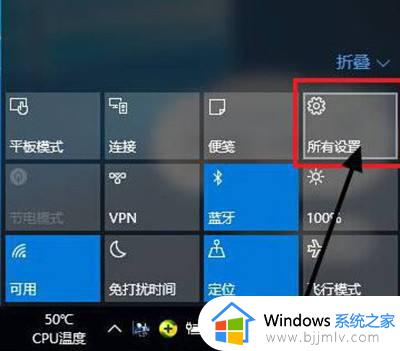
2、找到图中的“系统”案件,点击并进入系统设置菜单。
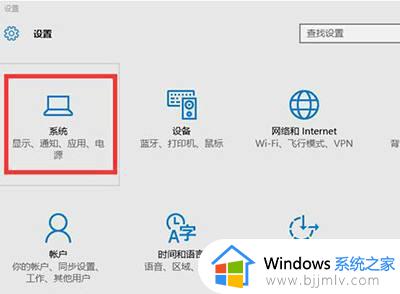
3、在右边下方可以找到“高级显示设置”。
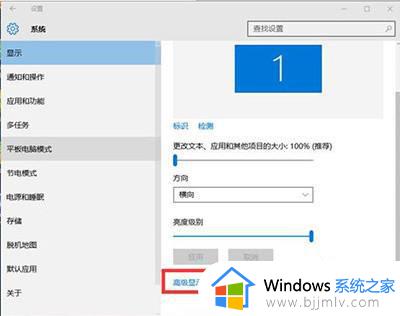
4、点击“高级显示设置”后,就能够看到“屏幕分辨率设置窗口了”。只需在相关窗口选择要调整的分辨率大小即可。
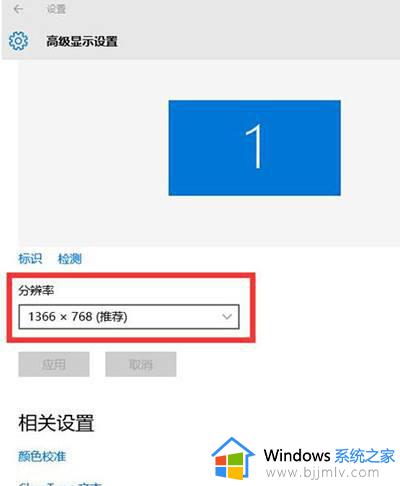
以上给大家介绍的就是win10更改屏幕分辨率的详细方法,大家有需要的话可以参考上述方法步骤来进行更改,希望对大家有所帮助。
win10更改屏幕分辨率的方法 win10如何更改屏幕分辨率相关教程
- win10修改屏幕分辨率设置步骤 win10如何更改屏幕分辨率
- win10电脑屏幕分辨率怎么调 win10如何调整屏幕分辨率
- win10屏幕分辨率怎么设置 win10如何调整屏幕分辨率
- win10系统屏幕分辨率怎么调 win10系统如何调整屏幕分辨率
- win10如何调整屏幕分辨率大小 win10系统怎么调整屏幕分辨率
- win10屏幕分辨率怎么调整 win10怎么调节屏幕分辨率
- win10屏幕分辨率在哪里调 win10屏幕分辨率怎么调最合适
- win10怎么设置屏幕分辨率 win10系统怎样调整屏幕分辨率
- win10无法更改分辨率怎么办 win10不能修改分辨率处理方法
- win10怎么调整屏幕分辨率最佳 win10系统如何调节屏幕分辨率
- win10如何看是否激活成功?怎么看win10是否激活状态
- win10怎么调语言设置 win10语言设置教程
- win10如何开启数据执行保护模式 win10怎么打开数据执行保护功能
- windows10怎么改文件属性 win10如何修改文件属性
- win10网络适配器驱动未检测到怎么办 win10未检测网络适配器的驱动程序处理方法
- win10的快速启动关闭设置方法 win10系统的快速启动怎么关闭
热门推荐
win10系统教程推荐
- 1 windows10怎么改名字 如何更改Windows10用户名
- 2 win10如何扩大c盘容量 win10怎么扩大c盘空间
- 3 windows10怎么改壁纸 更改win10桌面背景的步骤
- 4 win10显示扬声器未接入设备怎么办 win10电脑显示扬声器未接入处理方法
- 5 win10新建文件夹不见了怎么办 win10系统新建文件夹没有处理方法
- 6 windows10怎么不让电脑锁屏 win10系统如何彻底关掉自动锁屏
- 7 win10无线投屏搜索不到电视怎么办 win10无线投屏搜索不到电视如何处理
- 8 win10怎么备份磁盘的所有东西?win10如何备份磁盘文件数据
- 9 win10怎么把麦克风声音调大 win10如何把麦克风音量调大
- 10 win10看硬盘信息怎么查询 win10在哪里看硬盘信息
win10系统推荐